いくつかの手順だけで、すべてのメール メッセージを受信トレイから削除できます。
注: 指示が表示と一致しない場合は、古いバージョンのOutlook on the webを使用している可能性があります。 「従来の Outlook on the web 用の手順」を試してみてください。
-
受信トレイの上部にあるメッセージ 一覧の上にあるチェック ボックスをオンにします。
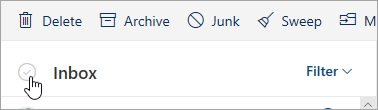
-
メッセージの一覧の上にある [削除] を選択 します。 受信トレイ内のすべてのメールは、 削除済みアイテム フォルダーに移動されます。
![[削除] ボタンのスクリーンショット](https://support.content.office.net/ja-jp/media/fd4082e5-c953-4c3e-b967-4205b3ef13ae.png)
-
メールを完全に削除するには、[削除済みアイテム] フォルダーを右クリックし、[すべて削除] を選択します。
従来の Outlook on the web 用の手順
-
受信トレイの一番上に、チェック ボックスが表示されるまでメッセージ リストの上へマウス ポインターを移動します。 次に、チェック ボックスをオンにして、ページ上のメッセージを強調表示します。
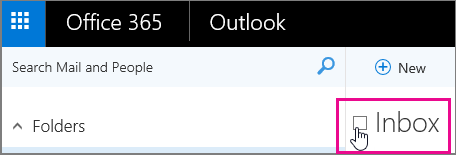
-
閲覧ウィンドウで、[ すべて選択] を選択します。
![受信トレイ内のすべてのメールを選択するには、[すべて選択] をクリックします。](https://support.content.office.net/ja-jp/media/f456e09d-7959-4ba7-a48b-c7bae6d6aec4.png)
-
[削除] を選択します。 受信トレイ内のすべてのメールは、 削除済みアイテム フォルダーに移動されます。
-
メールを完全に削除するには、[削除済みアイテム] フォルダーを右クリックし、[すべて削除] を選択します。










